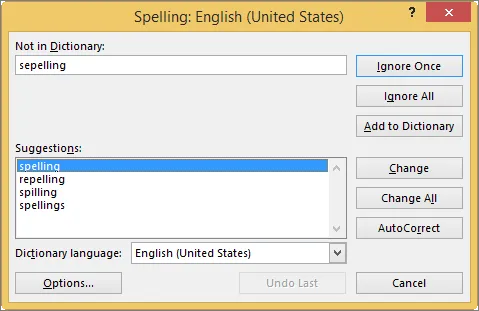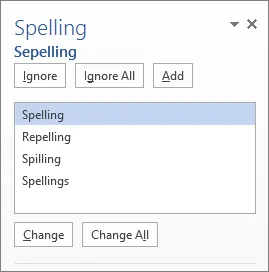- Mở chức năng kiểm tra chính tả và ngữ pháp:
- Trong hầu hết các chương trình Office, nhấp vào tab Xem lại, và sau đó nhấp vào Spelling trong Proofing nhóm.
- Trong Access, nhấp vào tab Home, và sau đó nhấp vào Spelling trong Records nhóm.
- Trong InfoPath, nhấp vào tab Home, và sau đó nhấp vào Spelling trong Editing nhóm.
- Trong OneNote, nhấp vào tab Review, và sau đó nhấp vào Spelling trong Spelling nhóm.
- Một hộp thoại hoặc công việc khung xuất hiện với những từ sai chính tả lần đầu tiên được tìm thấy bởi các kiểm tra chính tả. Tùy chọn và các nút sẽ thay đổi chút ít tùy thuộc vào việc bạn đang sử dụng khung tác vụ hoặc hộp thoại.
Tìm hiểu thêm: Khắc phục: Lỗi AccelerometerSt.exe (0xc00007b) trên Windows 10
>>>>>Xem thêm: 10 thủ thuật để duyệt tốt hơn với Microsoft Edge
- Sửa chữa từng lỗi bằng cách thực hiện một trong các cách sau:
- Để sử dụng một trong những từ được gợi ý, hãy chọn từ và bấm Change .
- Để thay đổi từ chính mình, chỉnh sửa chữ trực tiếp trong tài liệu hoặc trong Not in Dictionary hộp.
- Để thêm từ vào từ điển mặc định để Văn phòng dừng suy giảm nó như sai chính tả, nhấp vào Add hoặc Add to Dictionary .
LƯU Ý: Nếu các Add hoặc tùy chọn Add to Dictionary không có sẵn, chắc chắn rằng bạn có một từ điển tùy chỉnh mặc định được chọn trong các tùy Dictionaries hộp thoại. Xem Thay đổi từ điển tùy chỉnh mà kiểm tra chính tả thêm các từ để hiểu làm thế nào để chọn một từ điển tùy chỉnh mặc định.
Bạn đang đọc: Kiểm tra chính tả và ngữ pháp trong Microsoft Word
- Để bỏ qua các lời nói và di chuyển đến từ gắn cờ tiếp theo, nhấp Ignore hoặc Ignore Once.
- Để bỏ qua tất cả các trường hợp của từ gắn cờ và di chuyển sang một trong những kế tiếp, bấm Ignore All.